ps怎么打开pdf文件[多图]
教程之家
ps教程
打开给大家介绍的是ps怎么打开pdf文件的方法,具体操作步骤如下:
ps怎么打开pdf文件的方法:
1、打开PS软件,点击文件菜单,点击打开。

2、选择PDF文档。点击打开。
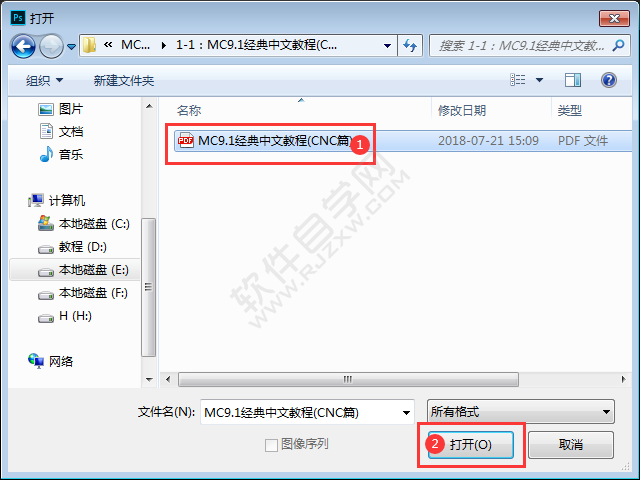
3、选择所有的页面,点击确定。
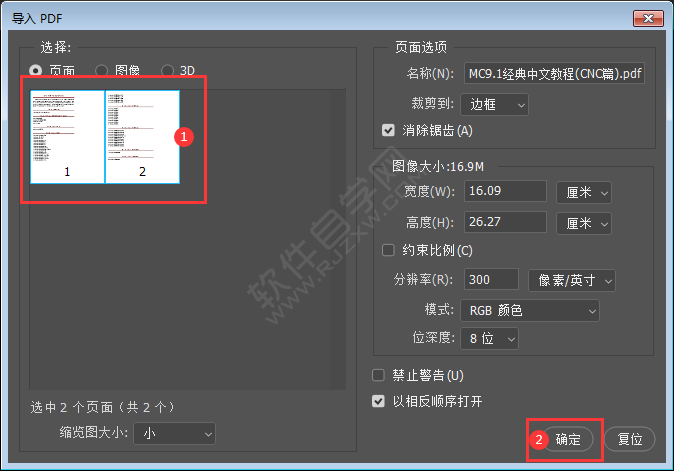
4、这样就打开了两页PDF的内容。

5、打开图层面板,点击创建面层。

6、然后填充图层2为白色,然后移到最下面。就完成了PDF的打开。
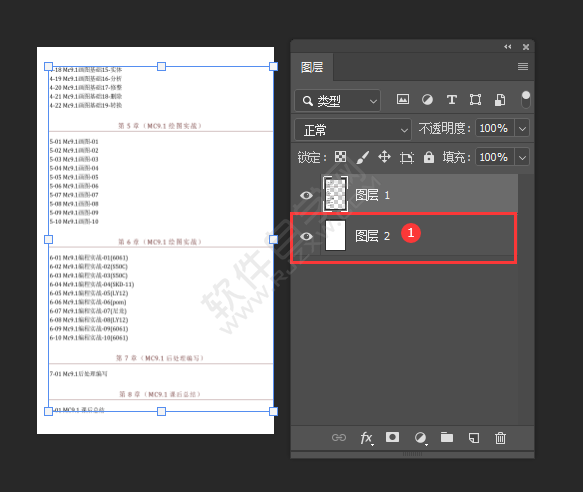
看了这么多,你学会了吗?想要获得最新资讯教程就来教程之家网站!简单易懂的软件教程、令人耳目一新的游戏玩法这里统统都有,更多精彩不容错过!










![ps照片滤镜在哪里怎么用[多图]](https://img.jiaochengzhijia.com/uploadfile/2021/0414/20210414040404497.png@crop@240x180.png)
![怎么插入ps笔刷[多图]](https://img.jiaochengzhijia.com/uploadfile/2021/0417/20210417060605829.png@crop@240x180.png)
